Instruksi penghapusan malware Chromium ini akan membantu Anda mencopot & menghapus virus Chromium & peramban berbasis Chromium penipu dari komputer Windows Anda.
Sebenarnya, Chromium adalah proyek peramban sumber terbuka yang sah yang menjadi dasar peramban Google Chrome , tetapi penulis perangkat lunak jahat menggunakan nama ini dan menggunakan Chromium untuk memasukkan kode berbahaya ke komputer Windows.
Apakah Anda menggunakan browser Google Chrome atau tidak, virus ini dapat masuk ke komputer Anda. Ada beberapa browser berbasis Chromium yang meragukan yang dapat menyelinap ke sistem Anda dan membahayakannya. Mereka dapat melacak Anda, mengumpulkan informasi, mencuri data sensitif, menampilkan iklan, dan popup, terlibat dalam Pencurian Identitas, atau menyebabkan pengalihan browser.
BeagleBrowser, BrowserAir, BoBrowser, Chedot, eFast, Fusion, MyBrowser, Olcinium, Palikan, Qword, Tortuga, Torch adalah beberapa browser berbasis Chromium yang mencurigakan yang terlibat dalam taktik tersebut.
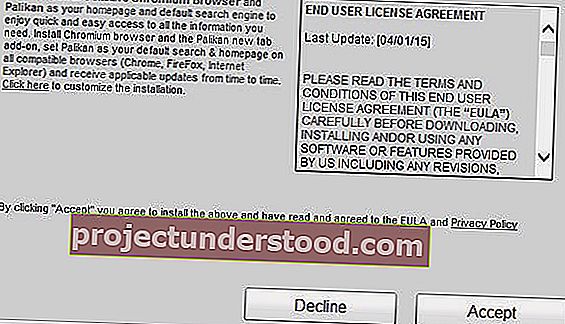
Metode entri umum untuk virus Chromium adalah unduhan freeware sebagai bundleware dan email spam. Karena PUP ini menyelinap ke komputer Anda, penting bagi Anda untuk waspada saat menggunakan penginstalan perangkat lunak apa pun dan memastikan bahwa itu atau penawaran pihak ketiga lainnya tidak disembunyikan di bawah opsi Penginstalan Lanjutan atau Kustom .
Setelah masuk, itu akan mengambil alih semua asosiasi file, membajak asosiasi URL, dan juga mengatur dirinya sendiri sebagai browser default dan juga mengubah beranda browser dan mesin pencari default Anda.

Hapus malware Chromium
Jika ternyata Anda terinfeksi malware Chromium, saya sarankan Anda melakukan hal berikut:
Tutup semua browser Anda dan buka Task Manager . Anda akan melihat proses Chromium sedang berjalan. Ini memiliki logo yang mirip dengan logo browser Chrome tetapi bisa berwarna biru. Bunuh semua proses chrome.exe atau chromium.exe yang Anda lihat.
Selanjutnya buka Panel Kontrol > Program dan fitur dan periksa apakah Anda melihat Chromium atau entri mencurigakan lainnya. Jika Anda melakukannya, hapus instalan program.
Untuk berjaga-jaga, Anda juga dapat membuka folder tersembunyi C: \ Users \ username \ AppData \ Local dan menghapus folder Chromium . Jika Anda menggunakan browser Google Chrome, folder ini akan terisi kembali secara otomatis dengan data asli.
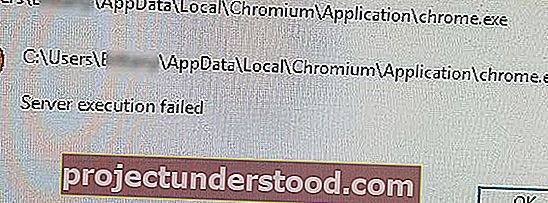
Selanjutnya, buka browser yang Anda instal dan buka semua add-on dan ekstensi browser yang diinstal. Jika Anda menemukan sesuatu yang mencurigakan atau meragukan, hapus instalan atau hapus.
Saya juga menyarankan agar Anda menjalankan pemindaian penuh perangkat lunak antivirus Anda bersama dengan AdwCleaner, karena alat ini bagus untuk menghapus Pembajak Peramban & Program yang Mungkin Tidak Diinginkan.
Setelah semua selesai, lanjutkan dan tetapkan halaman web yang Anda inginkan sebagai halaman beranda browser dan mesin pencari pilihan Anda sebagai pencarian default di browser Anda.
Setelah melakukan ini, Anda mungkin ingin menjalankan CCleaner untuk membersihkan file sampah PC sisa dan entri registri.
Semua yang terbaik!
